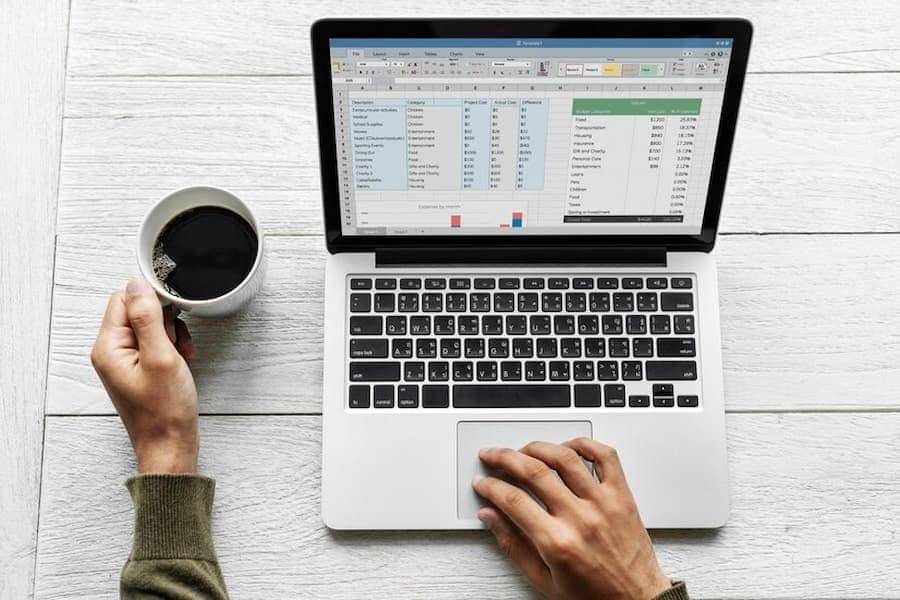Pada dasarnya, mailing merupakan fitur Microsoft Excel untuk transfer data antara dua aplikasi. Misalnya saja, dari Microsoft Excel ke Microsoft Word. Fungsi ini bisa dimanfaatkan untuk banyak hal, contohnya memasukkan nama penerima undangan di Word berdasarkan daftar tamu yang termuat dalam Excel.
Penginputan data menggunakan mailing tidak perlu dilakukan secara manual. Dokumen di Word akan menyesuaikan data dari Excel secara otomatis. Bagaimana cara mailing Excel ke Word? Berikut penjelasannya untukmu.